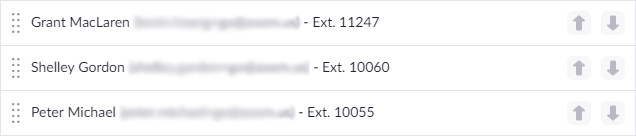Gérer les files d'attente des appels
Présentation
Les files d'attente des appels vous permettent d'acheminer les appels entrants vers un groupe d'utilisateurs. Par exemple, vous pouvez acheminer les appels vers le département facturation, le service commercial ou le service client de votre entreprise. Chaque file d'attente des appels accepte un maximum de 50 membres.
Il existe trois options de distribution pour les files d'attente des appels :
-
Simultanéité : tous les membres disponibles sonnent en même temps.
-
Séquence : les membres disponibles sonnent les uns après les autres.
-
Rotation : les membres disponibles sonnent dans un ordre changeant régulièrement afin que les appels soient distribués équitablement.
Remarque : les utilisateurs de téléphone ne recevront pas de notifications d'appel de la part des files d'attente s'ils sont en cours d'appel ou s'ils ont désactivé les appels provenant des files d'attente des appels.
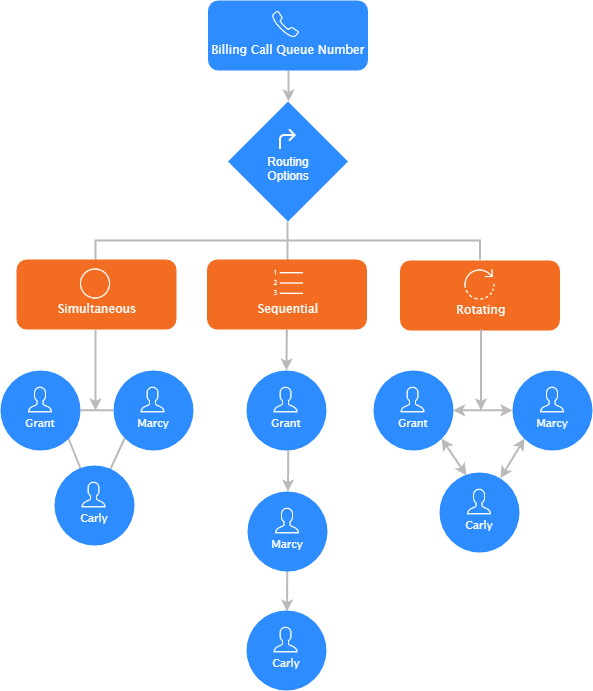
Cet article traite des sujets suivants :
Configuration requise
- Posséder un compte Pro, Affaires ou Éducation
- Autorisations de titulaire du compte ou administrateur
- Licence Zoom Phone
Créer une file d'attente des appels
- Connectez-vous au portail web de Zoom.
- Dans le menu de navigation, cliquez sur Gestion du système téléphonique, puis sur Files d'attente des appels.
- Cliquez sur Ajouter.
- Saisissez les informations suivantes :
-
Site (visible uniquement si possédez des sites multiples) : choisissez un site pour la nouvelle file d'attente des appels.
-
Nom : entrez un nom à afficher.
-
Description (optionnel) : entrez une description pour aider à identifier la file d'attente des appels.
-
Numéro de poste : entrez un numéro de poste pour que les appelants contactent la file d'attente des appels. Vous pouvez attribuer des numéros de téléphone directs à la file d'attente des appels après l'avoir créée.
-
Membre(s) : cliquez sur Ajouter. Sélectionnez les utilisateurs que vous souhaitez inclure à la file d'attente des appels, puis cliquez sur OK. Vous pouvez ajouter des utilisateurs de téléphone ou des téléphones généraux à des files d'attente des appels.
-
Copier depuis une file d'attente existante : copiez les horaires d'ouverture/de fermeture, le message d'accueil et les règles d'acheminement depuis une file d'attente des appels existante.
- Cliquez sur Enregistrer. Le portail web vous redirigera vers la page File d'attente des appels.
- Cliquez sur le nom de la file d'attente des appels pour modifier ses paramètres. Consultez la prochaine section pour en savoir plus.
Modifier les paramètres de la file d'attente des appels
Remarque : utilisez la gestion des rôles Zoom Phone pour autoriser un utilisateur de téléphone à accéder ou gérer les paramètres d'un site. Vous pouvez également modifier les paramètres stratégiques pour contrôler certaines fonctionnalités.
- Connectez-vous au portail web de Zoom.
- Dans le menu de navigation, cliquez sur Gestion du système téléphonique, puis sur Files d'attente des appels.
- Cliquez sur le nom de la file d'attente des appels que vous souhaitez modifier.
 Vous pouvez modifier les paramètres suivants dans l'onglet Profil :
Vous pouvez modifier les paramètres suivants dans l'onglet Profil :
- Afficher le nom et la description : cliquez sur Modifier à côté du nom de la file d'attente des appels pour modifier son nom et sa description.
-
Site (visible uniquement si possédez des sites multiples) : indiquez le site auquel la file d'attente des appels appartient. Choisissez un autre site dans le menu déroulant pour déplacer les files d'attente des appels vers un autre site.
-
Numéro de poste : cliquez sur Modifier pour modifier le numéro de poste pour que les appelants contactent la file d'attente des appels.
-
Numéro(s) : cliquez sur Ajouter pour attribuer un numéro de téléphone direct à la file d'attente des appels.
-
Membres(s) : cliquez sur Afficher ou Modifier pour afficher les membres actuels de la file d'attente des appels ou ajouter des membres. Vous pouvez ajouter des utilisateurs de téléphone ou des téléphones généraux à des files d'attente des appels. Chaque file d'attente des appels accepte un maximum de 50 membres. Vous pouvez déverser vers une autre file d'attente des appels si vous avez besoin d'un acheminement vers plus de 50 utilisateurs de téléphone.
-
Fuseau horaire : cliquez sur Modifier pour changer le fuseau horaire utilisé pour l'option Horaires d'ouverture ci-dessous.
-
Langue de l'invite audio : sélectionnez la langue utilisée pour les invites audio de la file d'attente des appels.
-
Horaires d'ouverture/Horaires de fermeture/Horaires de congés : personnalisez la manière dont les appels entrants sont acheminés au cours des horaires d'ouverture, fermeture ou congés.
-
Messagerie vocale : cliquez sur Paramétrer pour partager la messagerie vocale de la file d'attente des appels avec des utilisateurs de téléphone.
Remarque : pour autoriser les appelants à laisser des messages sur la messagerie vocale de la file d'attente des appels, modifiez les paramètres de Déversement pour les rediriger vers la messagerie vocale du poste. -
Statut actif : faites basculer le curseur pour activer ou désactiver la file d'attente des appels. Les files d'attente des appels inactives ne peuvent pas être appelées , mais conservent leurs paramètres et apparaissent sur la page Files d'attente des appels.
Personnaliser les horaires d'ouverture, de fermeture et de congés
Vous pouvez personnaliser les horaires durant lesquels la file d'attente des appels peut acheminer les appels. Vous pouvez personnaliser la manière dont les appels entrants sont acheminés durant les horaires d'ouverture, de fermeture et les congés.
- Connectez-vous au portail web de Zoom.
- Dans le menu de navigation, cliquez sur Gestion du système téléphonique, puis sur Files d'attente des appels.
- Cliquez sur le nom de la file d'attente des appels que vous souhaitez modifier.
- Personnalisez les paramètres suivants :
Horaires d'ouverture
Cliquez sur Modifier pour changer les heures au cours desquelles la file d'attente des appels distribuera les appels. Vous pouvez également faire en sorte que vos horaires d'ouverture aillent au-delà de 23h30. Cette option peut être utile pour les membres de la file d'attente des appels qui travaillent de nuit. Vous pouvez définir les horaires d'ouverture par tranches de 10 minutes en saisissant une heure manuellement ; par exemple, 23h10.
Vous pouvez personnaliser la manière dont les appels sont acheminés durant les horaires d'ouverture :
-
Autoriser les membres de la file d'attente des appels à paramétrer leurs propres horaires d'ouverture :
- Si vous cochez cette option, les horaires d'ouverture des membres remplaceront les horaires d'ouverture de la file d'attente des appels. Par exemple, si vous décidez que la file d'attente des appels sera ouverte tous les vendredis, et qu'un membre est en congé le vendredi, la file d'attente n'acheminera pas d'appels vers ce membre.
- Dans le cas contraire, les horaires d'ouverture de la file d'attente des appels remplaceront les horaires d'ouverture du membre. Par exemple, si vous décidez que la file d'attente des appels sera ouverte tous les vendredis, et qu'un membre est en congé le vendredi, la file d'attente acheminera toujours des appels vers ce membre.
-
Distribution des appels : sélectionnez une méthode de distribution des appels durant les horaires d'ouverture.
-
Simultanéité : tous les membres disponibles sonnent en même temps.
-
Séquence : les membres disponibles sonnent les uns après les autres. Après avoir choisi cette option, spécifiez la durée de sonnerie pour chaque membre jusqu'à ce que le temps d'attente max. paramétré ci-dessous soit atteint. Cliquez sur Préciser la séquence pour modifier l'ordre en cliquant et en déplaçant chaque ligne ou en cliquant sur les flèches.
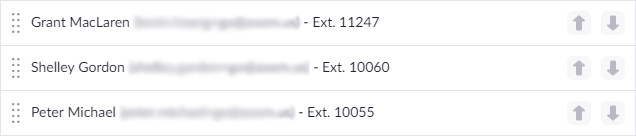
-
Rotation : les membres disponibles sonnent dans un ordre changeant régulièrement afin que les appels soient distribués équitablement. Vous pouvez spécifier la durée de sonnerie pour chaque membre jusqu'à ce que le temps d'attente max. paramétré ci-dessous soit atteint.
-
Message d'accueil : il sera joué avant l'acheminement de l'appelant en fonction de la méthode de distribution choisie. Sélectionnez un message d'accueil dans le menu déroulant ou cliquez sur Bibliothèque audio pour sélectionner, enregistrer ou télécharger une piste audio personnalisée. Vous pouvez également cliquer sur Désactiver pour ne pas jouer de message d'accueil.
-
Piste audio pendant la connexion : piste jouée pendant que l'appelant attend d'être acheminé vers un membre disponible. Sélectionnez l'audio dans le menu déroulant ou cliquez sur Bibliothèque audio pour sélectionner, enregistrer ou télécharger une piste audio personnalisée. Vous pouvez également cliquer sur Désactiver pour ne pas jouer de piste audio.
-
Musique d'attente : la musique d'attente jouée pour l'appelant lorsque l'appel est mis en attente par un membre de la file d'attente des appels. Sélectionnez l'audio dans le menu déroulant ou cliquez sur Bibliothèque audio pour sélectionner, enregistrer ou télécharger une piste audio personnalisée. Vous pouvez également cliquer sur Désactiver pour ne pas jouer de piste audio.
-
Temps d'attente max. : sélectionnez le temps d'attente maximum autorisé dans la file d'attente des appels, puis cliquez sur Confirmer. Lorsque la durée maximale est dépasée, les appelants seront acheminés en fonction de l'option de Déversement choisie ci-dessous.
Remarque : lorsque vous changez ces paramètres, vérifiez bien votre méthode de distribution des appels et votre durée de sonnerie (le cas échéant).-
Simultanéité : tous les membres disponibles sonnent pendant le temps d'attente max. précisé.
-
Séquence : tous les membres disponibles sonnent les uns après les autres pendant le temps d'attente max. précisé. Assurez-vous que la durée de sonnerie pour chaque membre soit fixée à une valeur inférieure au temps d'attente max.
-
Rotation : les membres disponibles sonnent dans un ordre changeant régulièrement pendant le temps d'attente max. Assurez-vous que la durée de sonnerie pour chaque membre soit fixée à une valeur inférieure au temps d'attente max.
-
Délai d'achèvement : choisissez le délai avant qu'une autre file d'attente des appels soit acheminée vers un membre après l'achèvement d'un appel. Cette option peut être utile si vous exigez que les membres de la file d'attente prennent des pauses entre les appels ; par exemple, pour leur permettre de prendre des notes sur l'appel.
-
Nombre max. d'appels dans la file : cliquez sur Modifier pour modifier le nombre maximum d'appels autorisé dans la file d'attente des appels, puis cliquez sur Confirmer. Lorsque le nombre maximal est dépassé, les appelants seront acheminés en fonction de l'option de Déversement choisie ci-dessous.
-
Déversement : cliquez sur Modifier pour définir l'endroit où les appels sont acheminés lorsque le temps d'attente max. ou le nombre max. d'appels dans la file d'attente sont dépassés. Par défaut, les appels sont acheminés vers la messagerie vocale dédiée à la file d'attente.
Menu déroulant Acheminer vers : sélectionnez une option d'acheminement, puis utilisez la case à cocher pour préciser la méthode choisie. Vous pouvez acheminer un appel vers n'importe quel numéro de poste du compte :-
Messagerie vocale
-
Laisser un message vocal à : acheminez l'appelant vers la messagerie vocale appartenant à l'un de ces numéros de poste.
-
Message d'accueil : cliquez sur Bibliothèque audio pour sélectionner, enregistrer ou télécharger une piste audio personnalisée. Le message d'accueil joué avant le routage de l'appel.
Remarque : - En cas d'acheminement vers la messagerie vocale d'un autre poste, le message d'accueil paramétré remplacera celui déterminé pour ce poste.
- Si vous choisissez un acheminement vers la messagerie vocale d'un utilisateur de téléphone, sélectionnez Suivre le message d'accueil de l'utilisateur dans le menu déroulant pour utiliser le message d'accueil de l'utilisateur de téléphone plutôt que de choisir un remplacement.
- Utilisateur
- Zoom Room
- Téléphone général
- Réceptionniste automatique
- File d'attente des appels
- Groupe de ligne partagée
-
Numéro de téléphone (numéro de téléphone externe)
Remarque :- Pour activer cette option, vous devez avoir attribué un numéro direct à la file d'attente des appels.
- Les appels acheminés vers un numéro de téléphone externe seront facturés au tarif du forfait.
- Assurez-vous de choisir le bon pays/région dans le menu déroulant pour pouvoir ajouter le numéro de téléphone externe. Certains pays partagent le même code de pays, mais apparaissent comme des entrées distinctes dans le menu déroulant.
- Déconnecter
Horaires de fermeture
Si vous définissez des horaires d'ouverture, les appels personnalisés sont acheminés hors des horaires d'ouverture. Cliquez sur Modifier et choisissez une option d'acheminement, puis utilisez la zone de texte pour préciser la méthode à suivre. Vous pouvez acheminer vers n'importe quel numéro de poste du compte. Par défaut, les appels sont acheminés vers la messagerie vocale dédiée à la file d'attente des appels.
Si vous avez sélectionné Messagerie vocale, vous pouvez modifier ces paramètres :
-
Laisser un message vocal à : choisissez Poste actuel pour acheminer les appels vers la messagerie vocale de la file d'attente des appels. Vous pouvez également diriger les appels vers une messagerie vocale qui appartienne à un utilisateur de téléphone, un réceptionniste automatique ou une autre file d'attente des appels.
-
Message d'accueil : cliquez sur Bibliothèque audio pour sélectionner, enregistrer ou télécharger une piste audio personnalisée. Le message d'accueil est joué avant l'acheminement de l'appel.
Remarque : si vous dirigez les appels vers la messagerie vocale d'un utilisateur de téléphone, le message d'accueil que vous avez choisi sera utilisé plutôt que le message d'accueil de l'utilisateur de téléphone. Sélectionnez Suivre le message d'accueil de l'utilisateur pour utiliser le message d'accueil de l'utilisateur de téléphone plutôt que de choisir un remplacement.
Horaires de congés
Cliquez sur Paramétrer ou Modifier pour définir certains jours de congé. Vous pouvez personnaliser la manière dont les appels sont acheminés durant les congés. Par exemple, vous pouvez acheminer directement les appels vers la messagerie ou jouer un message personnalisé pour indiquer à l'appelant que les bureaux sont fermés pendant les congés. Vous avez accès aux mêmes paramètres d'acheminement que pendant les horaires de fermeture.
Afficher la messagerie vocale d'une file d'attente des appels
Remarque : pour autoriser les appelants à laisser des messages sur la messagerie vocale de la file d'attente des appels, modifiez les paramètres de Déversement pour les rediriger vers la messagerie vocale du poste.
- Connectez-vous au portail web de Zoom.
- Dans le menu de navigation, cliquez sur Gestion du système téléphonique, puis sur Files d'attente des appels.
- Cliquez sur le nom de la file d'attente des appels.
- Cliquez sur l'onglet Messagerie vocale.
- Vous pouvez identifier les messages vocaux à l'aide des méthodes suivantes :
- Si le numéro possède un nom associé au numéro d'appelant ou appartient à votre organisation, vous verrez un nom au-dessus du numéro.
- Les messages vocaux portant un point bleu n'ont pas encore été lus.
- Utilisez les options de recherche en haut pour rechercher un contact ou un numéro de téléphone spécifique, ou cliquez sur le menu déroulant en haut pour filtrer par messages lus ou non lus.
- Cliquez sur les options suivantes pour afficher et gérer les messages vocaux :
-
Icône de lecture
 : lisez le message vocal et affichez une transcription de celui-ci si Zoom Phone a pu le transcrire.
: lisez le message vocal et affichez une transcription de celui-ci si Zoom Phone a pu le transcrire. -
Télécharger : enregistrez le message vocal (fichier MP3).
-
Supprimer : supprimez le message vocal sélectionné. Pour supprimer plusieurs entrées à la fois, cliquez sur la case à cocher à côté de la colonne de statut et cliquez sur Supprimer au-dessus du tableau.
Afficher les enregistrements de la file d'attente des appels
Les administrateurs consultent et gèrent les enregistrements des appels pour la file d'attente. Vous pouvez activer l'enregistrement des appels automatique pour les files d'attente dans les paramètres stratégiques.
Remarque : les enregistrements de la file d'attente des appels ne contiennent que des enregistrements automatiques. Ils n'intègrent pas les enregistrements des appels démarrés par un membre de la file d'attente. Par défaut, les titulaires du compte et administrateurs peuvent accéder aux enregistrements automatiques associés à la file d'attente des appels.
Supprimer ou dupliquer une file d'attente des appels
- Connectez-vous au portail web de Zoom.
- Dans le menu de navigation, cliquez sur Gestion du système téléphonique, puis sur Files d'attente des appels.
- Cliquez sur le nom de la file d'attente des appels.
- Cliquez sur l'icône en forme d'ellipse (...) dans la colonne de droite, puis sur l'une des options suivantes :
-
Dupliquer : créez une nouvelle file d'attente des appels en dupliquant une file d’attente existante. Tous les paramètres seront recopiés à partir de l’original à l’exception du numéro de poste, des numéros de téléphone et du nom affiché.
-
Supprimer : supprimez la file d'attente des appels. Les numéros de téléphone attribués à la file d'attente des appels seront supprimés. Si vous souhaitez conserver la file d'attente des appels, mais la désactiver temporairement, utilisez le paramètre Statut actif.
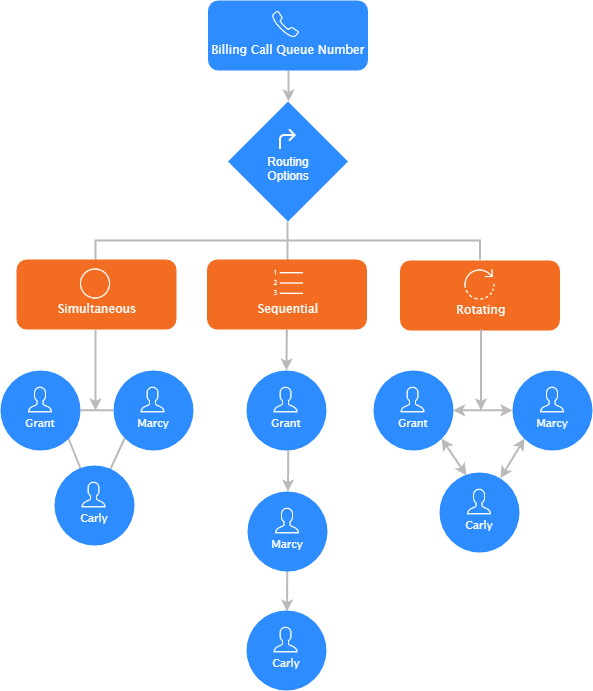
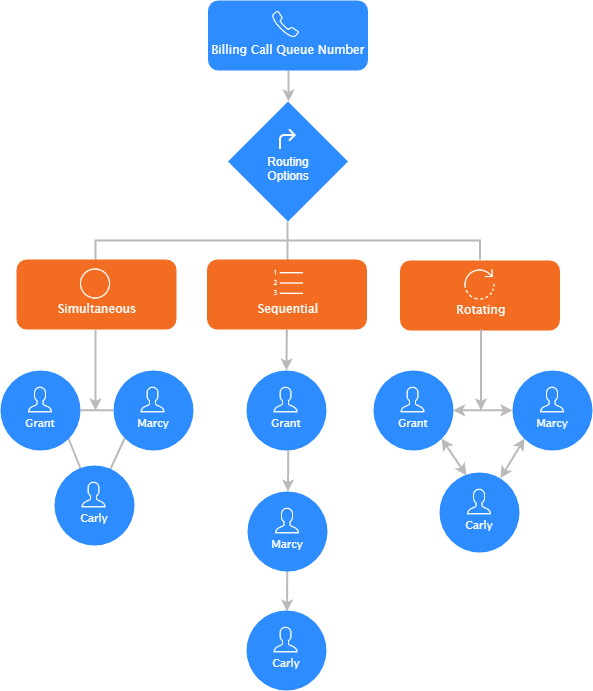
 Vous pouvez modifier les paramètres suivants dans l'onglet Profil :
Vous pouvez modifier les paramètres suivants dans l'onglet Profil :